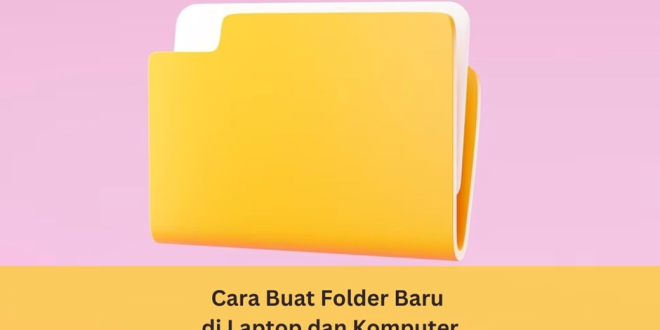Tabloidhape.com – Untuk membuat berbagai jenis dokumen di laptop Anda tertata rapi, Anda perlu mengelompokkannya dalam beberapa folder. Namun, sudah tahukah Anda tentang cara buat folder baru di laptop?
Membuat folder baru di laptop maupun komputer sebenarnya tidaklah sulit. Anda bisa membuatnya dalam hitungan detik saja dengan menekan ikon maupun tombol shortcut. Penasaran? Simak tutorial berikut ini.
Daftar Isi
1. Cara Buat Folder Baru di Komputer Melalui Ikon New Folder
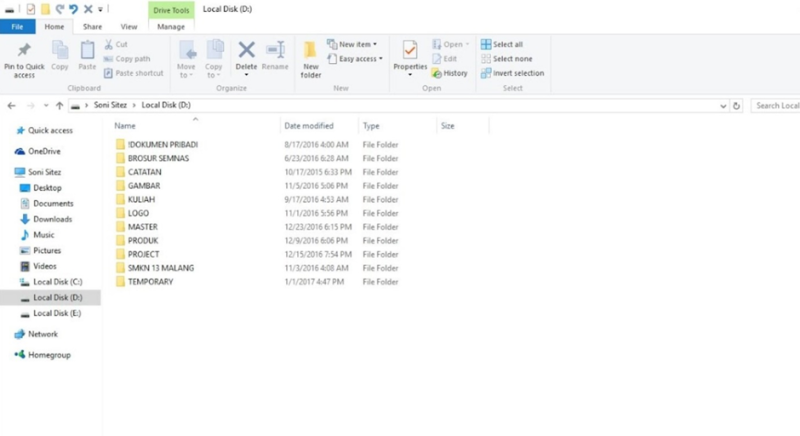
Tutorial pembuatan folder baru ini sangatlah mudah dan praktis. Anda bisa membuat folder untuk file jenis apapun di file explorer. Untuk langkah-langkahnya, simak panduan berikut ini.
- Bukalah File Explorerdengan menekan ikon bergambar folder pada taskbar.
- Pilihlah lokasi folderyang Anda inginkan. Misalnya, Anda ingin membuat folder baru di Documents, Drive C, atau D.
- Pada jendela file explorerini, Anda dapat menemukan ikon New Folder pada jajaran menu yang ada di bagian atas layar.
- Klik ikon New Folder tersebut kemudian, sebuah folderbaru akan muncul pada lokasi yang Anda inginkan.
- Kemudian, Anda bisa mengganti namanya sesuai keinginan.
Langkah-langkah ini bisa Anda lakukan pada Windows 7, 8, dan 10. Lantas, bagaimana cara membuat folder baru di laptop Windows 11?
Di Windows 11, Anda tidak akan menemukan ikon New Folder ini. Untuk membuat folder yang baru, ikuti kiat-kiat berikut.
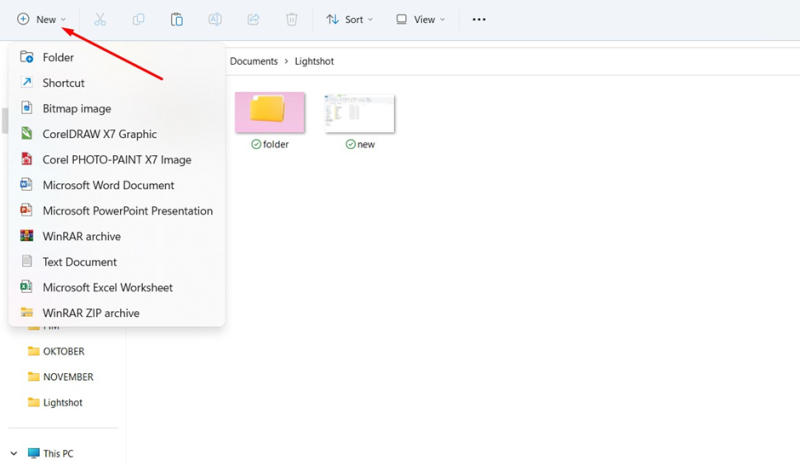
- Bukalah File Explorer dan tentukan lokasi dimana Anda ingin membuat
- Klik menu + New yang ada di sudut kiri atas halaman.
- Setelah itu, pilihlahfolder dari menu drop-down yang muncul.
- Sebuah folderbaru akan muncul.
- Selanjutnya, Anda bisa memberikan nama pada folder
“Pembuatan folder baru di Windows 11 agar berbeda dengan versi Windows sebelumnya. Namun, langkah-langkahnya tetap mudah dan cepat.”
2. Membuat Folder Baru dengan Klik Kanan di File Explorer
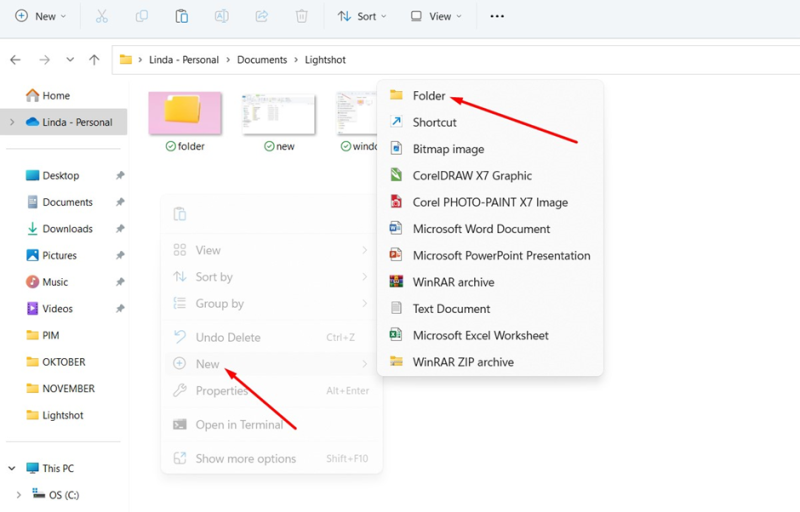
Cara membuat folder baru di laptop Windows 10, 11, 8 atau 7 selanjutnya adalah dengan klik kanan. Berikut adalah langkah mudahnya.
- Bukalah dulu File Explorer untuk memilih lokasi folder
- Anda bebas memilih lokasi folderdi Desktop, Documents, Local Disk D, Local Disk E, atau bahkan di dalam folder yang sudah ada.
- Klik kanan pada area kosong di lokasi yang telah Anda pilih.
- Akan muncul beberapa opsi di layar. Kemudian pilihlah New.
- Setelah itu, pilihlah opsi Folder.
- Dalam hitungan detik, folderbaru berhasil Anda buat.
- Anda bisa memberikan nama folderini sesuai dengan dokumen yang ingin Anda simpan.
- Kemudian, Anda bisa mengisi foldertersebut dengan jenis file apapun.
3. Membuat Folder Baru dengan perintah Shortcut

Bagaimana cara membuat folder baru di laptop dengan cepat? Anda bisa mencoba perintah shortcut dengan menekan kombinasi beberapa tombol yang ada pada keyboard.
Lantas, tombol apa saja yang harus Anda tekan? Inilah panduannya.
- Pertama-tama, buka dahulu File Explorer untuk menentukan lokasi folder
- Tekanlah tombol Ctrl, Shift, dan N bersamaan.
- Folderbaru langsung muncul.
- Selanjutnya, Anda bisa mengubah namanya dan mengisinya dengan file yang Anda inginkan.
4. Menggunakan Kotak Dialog Save As
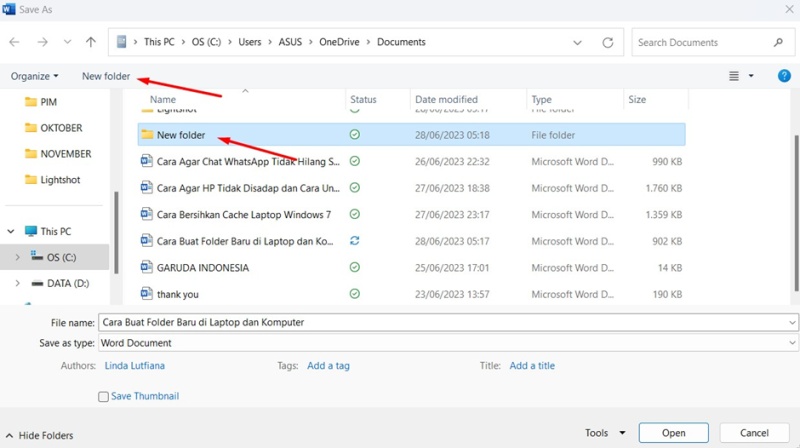
Microsoft menjelaskan pada halaman support-nya bahwa Anda bisa membuat folder baru dengan menggunakan kotak dialog Save As[1]. Jadi, Anda bisa membuat folder ini saat menyimpan dokumen yang baru saja Anda buat.
Cara membuat folder baru di dokumen laptop ini bisa Anda praktikkan saat menyimpan berbagai jenis dokumen baik Microsoft Word, Excel, maupun gambar.
Fitur ini tentu sangat berguna bagi Anda yang ingin menata file yang baru saja Anda buat ke dalam folder baru. Anda bisa mengikuti tutorial di bawah ini.
- Pada dokumen yang baru saja Anda buat, klik Filekemudian pilihlah opsi Save As.
- Kemudian pilihlah lokasi di mana Anda akan menyimpan file tersebut.
- Setelah memilih lokasi, klik opsi New Folderyang ada pada bagian atas jendela Save As.
- Setelah folder baru muncul, ketiklah nama folderyang Anda inginkan kemudian tekanlah Enter.
- Klik sebanyak 2 kali pada folder
- Terakhir, klik tombol Simpan untuk menyimpan dokumen baru tersebut ke dalam folder yang baru saja Anda buat.
5. Membuat Folder dengan CMD
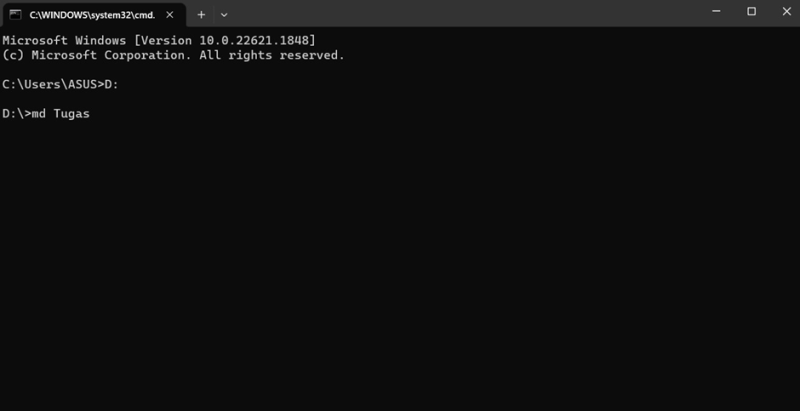
Jika Anda ingin tahu tutorial membuat folder baru di laptop yang lebih rumit, Anda bisa mencoba membuatnya dengan menggunakan CMD atau command prompt. Berikut adalah langkah-langkah yang bisa Anda ikuti.
- Untuk membuka jendela Command Prompt, tekanlah tombol Windows dan R secara bersamaan.
- Kemudian, ketikkan CMD lalu klik OK atau tekan tombol Enter.
- Jendela berlatar belakang hitam dan tulisan putih yang terbuka ini merupakan jendela Command Promptyang bisa Anda gunakan untuk mengeksekusi berbagai perintah.
- Untuk pembuatan folderbaru, langkah pertama adalah menentukan lokasinya.
- Jadi, Anda harus mengetikkan C:, D:, atau E:. Misalnya, jika Anda ingin membuatfolder baru di Local Disk D, ketik saja D: lalu tekan tombol Enter.
- Selanjutnya, ketik perintah md atau mkdir [spasi] nama folderyang Anda inginkan.
- Misalnya jika Anda ingin membuat folderdengan nama Tugas, Anda bisa mengetik perintah md Tugas kemudian tekan Enter.
- Namun, jika nama folderterdiri dari 2 kata atau lebih, Anda harus menggunakan tanda petik. Sebagai contoh, Anda ingin membuat folder tugas kuliah. Jadi, ketikkan md “tugas kuliah” lalu tekan Enter.
- Selanjutnya, Command Prompt juga bisa Anda gunakan untuk membuat folderbaru di dalam folder yang sudah ada.
- Perintah yang bisa Anda gunakan adalah cd [spasi] nama folder. Sebagai contoh, Anda ingin membuat folderbaru di dalam folder Tugas Kuliah. Jadi, Anda hanya perlu mengetikkan perintah cd Tugas Kuliah lalu tekan Enter.
Itulah lima cara membuat folder baru di laptop dan juga PC. Dengan membuat folder, ruang penyimpanan Anda akan tertata rapi karena semua file telah Anda kelompokkan sesuai dengan jenisnya.
 TabloidHape.com Media Berita Teknologi
TabloidHape.com Media Berita Teknologi